



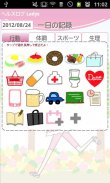




HealthLog Ladys

Perihal HealthLog Ladys
HealthLog Ladys adalah sangat mudah & mudah untuk digunakan!
Mudah untuk menguruskan kesihatan dan pelan anda!
Hanya menoreh butang pensil (Event) pada kalendar mendaftar keadaan kesihatan setiap hari!
Aplikasi ini meliputi segala-galanya semua wanita perlukan untuk menguruskan kesihatan mereka dan ia boleh dilakukan dengan satu app!
Manage juga rancangan harian dan berulang-ulang sehingga anda boleh menggunakan sebagai penganjur!
* HealthLog Ladys tidak menyegerakkan dengan Google Calendar.
HealthLog Ladys Manual
* Window Permulaan *
Window awal adalah "Menetapkan Asas". Kali kedua dan selepas anda mula HealthLog Ladys, kalendar muncul pertama.
Mari kita pilih latar belakang yang pertama!
1. asas: latar belakang dengan imej.
2. Putih: latar belakang putih tanpa imej.
Pilih satu yang anda suka!
Seterusnya, daftar kitaran haid anda!
1. kitaran Haid: ia adalah tempoh dari permulaan haid untuk permulaan seterusnya.
2. tempoh Haid: ia adalah dari permulaan haid hingga akhir.
3. Hari ovulasi: ia berbeza dengan setiap orang. HealthLog Ladys menetapkan ovulasi 14days kembali dari tempoh akan datang tetapi ini hanya rujukan. Jika anda tahu hari ovulasi yang tepat, sila menetapkan hari di sini.
4. tidak tetap: Jika kitaran haid anda tidak teratur, tandakan kotak semak di atas. Ia akan mengira kitaran di avarage data lebih daripada tiga kali lalu. Kecuali jika anda memasukkan lebih daripada data tiga kali, ia secara automatik akan mengira kitaran nombor di atas.
* Selepas penjimatan Menetapkan Base *
Pada ketika ini, tidak ada perbezaan pada paparan kalendar ini. Selepas anda menyimpan tempoh permulaan pertama, beberapa tanda muncul di kalendar.
* Apabila tempoh anda bermula *
1. Pilih hari tempoh anda mula, kemudian ketik "Sentuh Di sini untuk Membuat Senarai acara." butang atau pensil yang (Event) pada kalendar.
2. Pindah ke "Daily Untuk-Do". Pilih "Tempoh" tag.
3. Tandakan kotak semak bagi "Start" kemudian tekan "Back" butang mudah alih untuk kembali ke kalendar. Data ini akan disimpan secara automatik dengan tindakan ini. * Ini adalah tindakan bersama aplikasi GalleryApp apabila tidak ada butang "Save".
4 Anda boleh mengesahkan tanda pada kalendar.
* Apabila anda tempoh berakhir *
Seperti ketika ia bermula, pilih hari akhir pada kalendar → Acara paip butang → langkah untuk harian To-Do → pilih tag "Tempoh". Tandakan kotak semak bagi → tekan butang "Tamat" "Kembali" mudah alih untuk kembali ke kalendar. Segitiga hijau pada tarikh yang akan bertukar menjadi merah jambu.
* Harian To-Do *
1. Pilih sehari kemudian ketik "Sentuh Di sini untuk Membuat Senarai acara." butang atau pensil yang (Event) pada kalendar.
2. Pindah ke "Daily Untuk-Do".
* Tindakan *
1. Ketik "Tindakan" tag daripada "harian Untuk-Do".
2. Anda boleh melihat senarai ikon acara lalai. Mari kita ketuk "Ubat" icon sebagai sampel. Satu pop-up "Ubat" muncul. butang kanan atas menunjukkan masa yang anda ditoreh ikon. Anda boleh menukar masa sebagai contoh, masa yang anda perlu mengambil madication atau masa yang anda mengambil madication itu. Anda boleh menyimpan memo dan menetapkan penggera. Ketuk "Simpan" untuk menyelesaikan dan kembali ke kalendar.
3. Anda boleh menyimpan lebih peristiwa dengan cara yang sama. Anda boleh mengedit ikon acara lalai oleh tekan dan tahan.
→ Pilih satu ikon yang anda mahu untuk mengedit kemudian tekan dan tahan.
→ Satu pop-up muncul.
a) Add: menambah ikon acara baru dan simpan dengan butang ini.
b) Kembali: kembali ke harian To-Do.
c) Padam: Padam icon acara tersebut.
→ Perubahan nama, jenis dan jika anda ingin membuat subkategori, anda boleh memasukkan barangan SelectItem kotak dialog.
4.When anda mahu menyimpan satu peristiwa yang tidak mempunyai dalam senarai itu, tetapi tidak mahu mendaftar ikon acara baru dalam senarai, sentuh "Tambah Event" icon (kalendar pink & kelabu +)!
→ Masukkan nama tajuk, menukar masa (jika perlu), menyimpan memo.
→ Ketik ikon (kalendar pink & kelabu +) untuk menukar ikon.
→ Tekan "Simpan" untuk menyelesaikan.
→ Anda boleh mengesahkan peristiwa disimpan dalam senarai kalendar.
5.When anda mahu tambah ikon acara baru dalam senarai itu,
→ Tekan butang "Add" (+ icon kelabu).
























